
Android telefonlarda da ekstra bir tarayıcı kullanmak isterseniz. Edge tarayıcısını tavsiye edebilirim. Bugüne kadar pek google tarayıcıdan vazgeçmeyen biri olarakdan edge tarayıcısı önerebileceğim bir tarayıcı oldu. Bu sebep ile de android telefonlarda edge tarayıcısı ile ilgili bilgiler vermeye devam edeceğim ki sevdiğim özelliklerinden sizlerin de bilgisi olur böylece. Çünkü bazı özellikler gerçekten google tarayıcısından çok daha alternatifli.
Edge tarayıcı kullanalım ama varsayılan arama motorunu google değil, yada bing’e nasıl alırız gibi kafanızda sorunlar oluşabilir. Ancak bunlara hiç gerek yok. Şimdi adım adım android telefonda edge tarayıcısının arama motorunu değiştireceğiz.
1- Edge tarayıcısını açın. Ve sağ al köşedeki üç noktalı simgesine tıklayın.
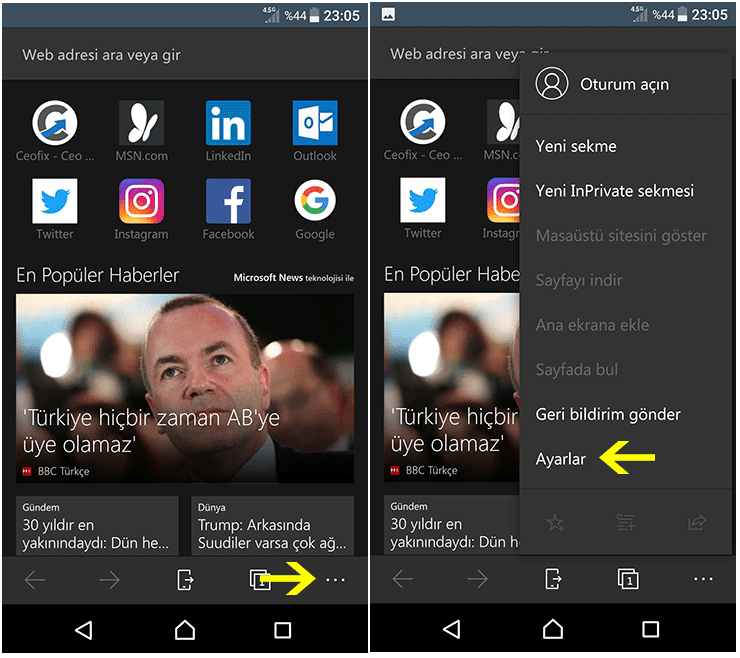
2- Varsayılan arama alt yapısına dokunun ve bing, yahoo, google yada yandex arama motorlarından birini seçebilirsiniz.
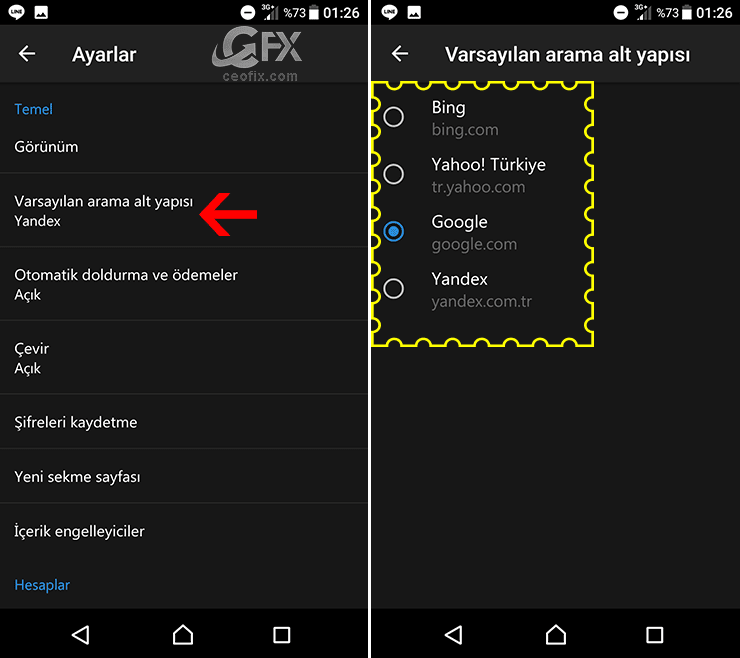
Aşağıdaki linklerdeki konularda ilginizi çekebilir. Tıklayıp bilgi alabilirsiniz!
Android Telefonda Edge Tarayıcısında Siyah Tema Kullan
Edge Tarayıcıda Siyah Tema Nasıl Etkinleştirilir
Android Edge Tarayıcısında Geçmiş Temizle
Android- Microsoft Egde Varsayılan Arama Motorunu Google Yap
Android Telefonda Edge Tarayıcısında Siyah Tema Kullan

Edge tarayıcısını bende telefonuma yükledim fena değilmiş gerçekten de ileri geri ok tuşları olması hoşuma gitti , elinize sağlık
@Vural gelik
evet henüz bahsetmediğim ancak sevdiğim özelliklerinden biride o butonlar. Teşekkürler